在今天快节奏的信息社会中,操作系统的安装是每个人都可能面临的问题。而使用固态硬盘制作U盘安装系统,不仅可以提高系统的运行速度,还能有效避免传统机械硬盘的故障问题。本文将以固态硬盘制作U盘安装系统为教程主题,为大家介绍简单易行的步骤。
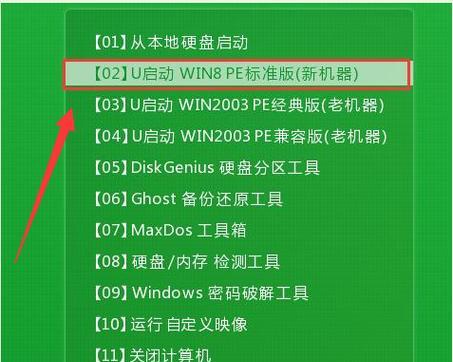
购买一台适用的固态硬盘并确保其容量足够大,使其成为U盘安装系统的理想选择。固态硬盘较传统机械硬盘速度更快、噪音更小、抗震性能更好,拥有较长的使用寿命。
备份重要文件。在制作U盘安装系统之前,务必将电脑中的重要文件备份到其他存储介质,以免在操作过程中丢失或损坏。

下载一个可靠的系统镜像文件,并确保其适用于您的操作系统。可以从官方网站或其他信誉良好的软件下载站点获取系统镜像文件,如Windows官方网站、Ubuntu官方网站等。
准备一个空的U盘,并确保其容量大于所下载的系统镜像文件。通常,U盘的容量应至少为8GB,以容纳操作系统文件及相关软件。
使用专业的制作U盘启动盘的软件,如rufus、UltraISO等。打开软件后,选择下载的系统镜像文件,并选择将U盘格式化为FAT32文件系统。
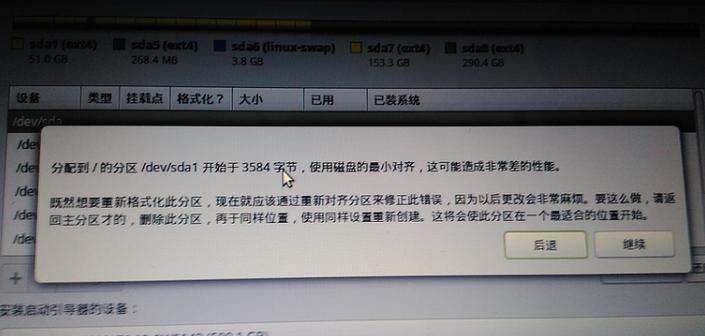
点击“开始制作”按钮,等待制作过程完成。此过程可能会花费一些时间,取决于您的系统镜像文件大小和U盘的读写速度。
在制作完成后,将固态硬盘连接到电脑,并将制作好的U盘插入电脑的USB接口。确保电脑已经正确设置了从U盘启动。
重启电脑,并在启动画面出现时按照提示按键进入BIOS设置界面。根据您的电脑品牌和型号,可能需要按下F2、F10、Delete等键进入BIOS。
在BIOS设置界面中,找到“启动顺序”选项,并将U盘排在第一位。然后保存设置并退出BIOS。
电脑将会自动从U盘启动,并进入系统安装界面。按照界面提示,选择相应的语言、时区和键盘布局等。
选择“安装”选项,并按照系统安装向导的步骤进行操作。在这个过程中,确保选择固态硬盘作为系统安装的目标磁盘。
等待系统安装完成,并按照界面提示进行一些基本设置,如用户名、密码等。这些设置将在系统安装完成后生效。
系统安装完成后,重新启动电脑。此时,系统将从固态硬盘启动,并运行新安装的操作系统。
检查系统运行情况,并根据需要安装驱动程序和常用软件。确保固态硬盘的性能得到最佳发挥。
固态硬盘制作U盘安装系统是一种简单易行的方法,可以提高操作系统的运行速度,并避免传统机械硬盘的故障问题。遵循以上步骤,您将能够轻松地完成U盘安装系统的过程。
通过使用固态硬盘制作U盘安装系统,我们可以享受到更快的系统运行速度和更高的稳定性。希望本文提供的教程能够对大家有所帮助,让你的电脑在系统安装后焕然一新。







